Canon i-SENSYS MF8380Cdw: Indstillingen af maskinen ved hjælp af WPS (trykknapstilstand) Stille inn maskinen med WPS (trykknappmodus) Laitteen asetukset WPS-toiminnolla (painiketila) Ställa in enheten med hjälp av WPS (tryckknappsläge)
Indstillingen af maskinen ved hjælp af WPS (trykknapstilstand) Stille inn maskinen med WPS (trykknappmodus) Laitteen asetukset WPS-toiminnolla (painiketila) Ställa in enheten med hjälp av WPS (tryckknappsläge): Canon i-SENSYS MF8380Cdw
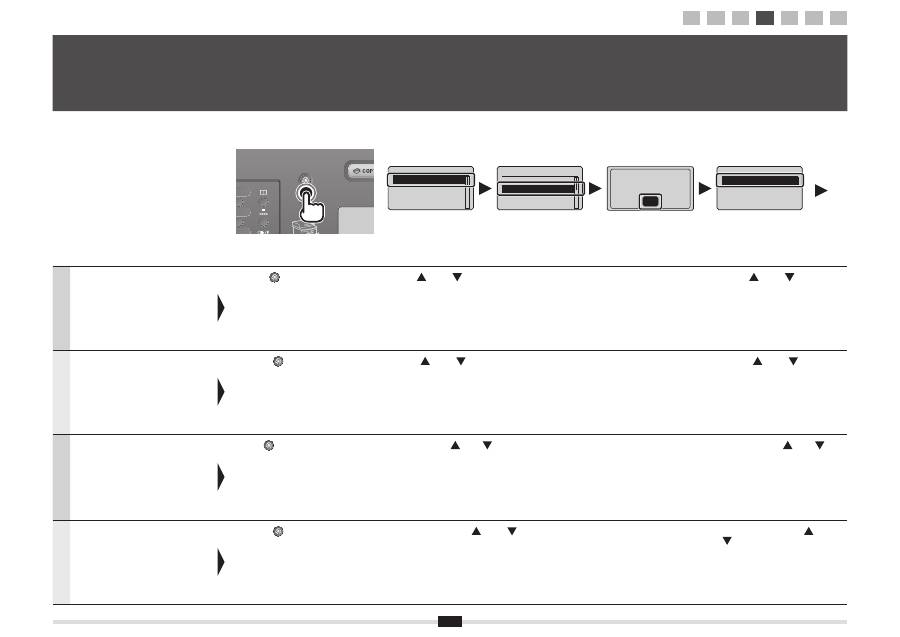
6
Dansk
Følg kun denne procedure, hvis du har
valgt „4-A Indstillingen af maskinen ved
hjælp af WPS (trykknapstilstand)“ i trin 3.
Sørg for, at proceduren „2 Skift af
tilslutningsmetoden til trådløst LAN“ (P. 4)
er gennemført.
Tryk på [
] (Menu).
Tryk på [
] eller [
] for at vælge, og tryk på [OK].
Tryk på [OK].
Tryk på [
] eller [
] for at vælge,
og tryk på [OK].
Norsk
Bare følg denne prosedyren dersom
du valgte «4-A Stille inn maskinen med
WPS (trykknappmodus)» i trinn 3.
Sørg for at prosedyren «2 Bytte
tilkoblingsmetoden til trådløst LAN» (s. 4)
er utført.
Trykk på [
] (Meny).
Trykk på [
] eller [
] for å velge, og trykk på [OK].
Trykk på [OK].
Trykk på [
] eller [
] for å velge,
og trykk på [OK].
Suomi
Noudata näitä ohjeita vain, jos valitsit
vaiheessa 3 vaihtoehdon ”4-A Laitteen
asetukset WPS-toiminnolla (painiketila)”.
Varmista, että kaikki kohdan
”2 Kytkentätavan vaihtaminen
langattomaksi lähiverkoksi” (s. 4) vaiheet
on suoritettu.
Paina [
] (Valikko) -painiketta.
Valitse vaihtoehto [
]- tai [
] -painikkeella ja paina sitten
[OK]-painiketta.
Paina [OK]-painiketta.
Valitse vaihtoehto [
]- tai [
]
-painikkeella ja paina sitten [OK]-
painiketta.
Svenska
Följ den här proceduren endast om du
har valt ”4-A Ställa in enheten med hjälp
av WPS (tryckknappsläge)” i steg 3.
Kontrollera att proceduren ”2 Ändra
anslutningsmetoden till trådlöst nätverk”
(s. 4) har slutförts.
Tryck på [
] (Meny).
Välj genom att trycka på [
] eller [
] och tryck på [OK].
Tryck på [OK].
Välj genom att trycka på [
] eller
[
] och tryck på [OK].
4-A
Indstillingen af maskinen ved hjælp af WPS (trykknapstilstand) Stille inn maskinen med WPS (trykknappmodus) Laitteen asetukset WPS-toiminnolla (painiketila) Ställa in enheten med hjälp av WPS (tryckknappsläge)
Menu
Network Settings
Preferences
Timer Settings
Common Settings
See Wireless LAN
Setting Guide to
perform settings.
OK
Network Settings
Select Wired/Wirele
...
Wireless LAN Setting
TCP/IP Settings
SNMP Settings
Wireless LAN Settings
WPS Push Button Mode
WPS PIN Code Mode
SSID Settings
Wireless LAN Informa
...
1
2
3
4-A 4-B A-1 A-2
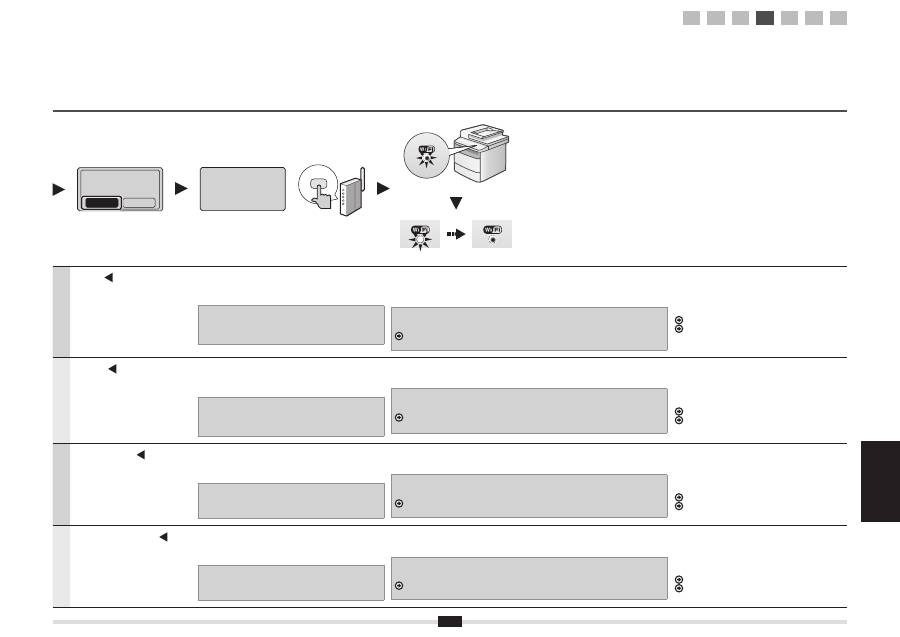
Dansk Norsk
Suomi Svenska
7
Dansk
Tryk på [ ] for at vælge, og tryk
på [OK].
Inden for
2 minutter
skal du trykke på og holde WPS-
knappen nede på det trådløse LAN og eller det trådløse
adgangspunkt i ca.
5 sekunder
.
Hvis <Cannot
fi
nd access point> (Kan ikke
fi
nde
adgangspunkt) vises.
Tryk på [OK] for at lukke skærmen, gå to trin tilbage, og fortsæt
derfra.
Når det trådløse LAN eller det trådløse adgangspunkt er registreret, blinker
Wi-Fi-indikatoren.
Når indstillingen er fuldført, tænder Wi-Fi-indikatoren.
Hvis der vises en fejlmeddelelse
Tryk på [OK] for at lukke skærmen, gå to trin tilbage, og fortsæt derfra.
Hvis det ikke er muligt at oprette registrere adgangspunktet efter et nyt forsøg, skal du se følgende:
e-Manual -> „Fejl
fi
nding“ -> „Fejl
fi
nding“ -> „Netværksproblemer“ -> „Problemer med
trådløst LAN“
Vent, indtil maskinen automatisk gendanner
IP-adressen (ca. 2 min).
Hvis du vil indstille IP-adressen manuelt, skal du se
følgende.
e-Manual „Indstilling af IPv4-adressen“
e-Manual „Indstilling af IPv6-adressen“
Norsk
Trykk på [ ] for å velge, og trykk
på [OK].
Trykk på og hold nede WPS-knappen på den trådløse
LAN-ruteren eller tilgangspunktet i omtrent
5 sekunder
,
innen
2 minutter
.
Hvis <Cannot
fi
nd access point> (Ikke mulig å
fi
nne
tilgangspunkt) vises.
Trykk på [OK] for å lukke skjermbildet og fortsette fra to trinn
tidligere.
Når det trådløse LAN eller tilgangspunktet er registrert, blinker Wi-Fi-indikatoren.
Wi-Fi-indikatoren tennes når innstillingen er fullført.
Hvis en feilmelding vises
Trykk på [OK] for å lukke skjermbildet, og gjenta fra tre trinn tidligere.
Hvis tilgangspunktet ikke kan registreres selv etter at du har forsøkt på nytt, kan du se følgende.
Elektronisk håndbok -> «Feilsøking» -> «Feilsøking» -> «Nettverksproblemer» ->
«Problemer med trådløst LAN»
Vent til maskinen mottar IP-adressen automatisk
(etter ca. 2 minutter).
Hvis du vil angi IP-adressen manuelt, kan du se
følgende punkter:
Elektronisk håndbok «Angi en IPv4-adresse»
Elektronisk håndbok «Angi IPv6-adresser»
Suomi
Valitse vaihtoehto [ ] -painikkeella
ja paina sitten [OK]-painiketta.
Paina
2 minuutin
kuluessa langattoman lähiverkon
reitittimen tai liityntäpisteen WPS-painiketta ja pidä sitä
painettuna noin
5 sekunnin
ajan.
Jos <Cannot
fi
nd access point> (Yhteysosoitetta ei löydy)
-ilmoitus näkyy näytössä.
Sulje näyttö painamalla [OK]-painiketta ja jatka kaksi vaihetta
aiemmin olevasta kohdasta.
Kun langaton lähiverkko tai liityntäpiste havaitaan, Wi-Fi-merkkivalo vilkkuu.
Kun asetus on valmis, Wi-Fi-merkkivalo palaa.
Jos näytössä on virheilmoitus
Sulje näyttö painamalla [OK]-painiketta ja jatka kolme vaihetta aiemmin olevasta kohdasta.
Jos liityntäpistettä ei havaita uuden yrityksenkään jälkeen, katso lisätietoja seuraavasta kohdasta:
eOpas -> ”Vianmääritys” -> ”Vianmääritys” -> ”Verkko-ongelmat” -> ”Langattoman
lähiverkon ongelmat”
Odota, että laite hakee IP-osoitteen automaattisesti
(se kestää noin 2 minuuttia).
Jos haluat määrittää IP-osoitteen manuaalisesti,
katso lisätietoja seuraavista kohdista:
eOpas ”IPv4-osoitteen asettaminen”
eOpas ”IPv6-osoitteen asettaminen”
Svenska
Välj genom att trycka på [ ] och
tryck på [OK].
Inom
2 minuter
ska du trycka på och hålla WPS-
knappen på den trådlösa routern eller åtkomstpunkten
intryckt i cirka
5 sekunder
.
Om <Cannot
fi
nd access point> (Anslutningspunkt kan inte
hittas) visas.
Stäng skärmen genom att trycka på [OK] och fortsätt från två
steg tillbaka.
Wi-Fi-indikatorn blinkar när det trådlösa nätverket eller åtkomstpunkten identi
fi
eras.
Wi-Fi-indikatorn slås på när inställningen är klar.
Om ett felmeddelande visas.
Stäng skärmen genom att trycka på [OK] och upprepa från tre steg tillbaka.
Om åtkomstpunkten inte kan identi
fi
eras ens efter att du har försökt igen, se följande.
e-handbok -> ”Felsökning” -> ”Felsökning” -> ”Nätverksproblem” -> ”Problem med
trådlösa nätverk”
Vänta tills enheten hämtar IP-adressen automatiskt
(cirka 2 minuter).
Information om hur du anger IP-adressen manuellt
fi
nns i följande.
e-handbok ”Ange IPv4-adress”
e-handbok ”Ange IPv6-adress”
Do you want to
connect with new
settings?
No
Yes
Searching...
Press the access point
WPS button for about
5 seconds.
Cancel: Press Stop
1
2
3
4-A 4-B A-1 A-2
Оглавление
- ContentsTable des matièresSommarioInhalt
- Checking Before the Setup Véri fi cation avant la con fi guration Controllo prima della con fi gurazione Überprüfen vor der Einrichtung
- Switching the Connection Method to Wireless LAN Changement de méthode de connexion pour choisir Réseau sans fi l Cambiare il metodo di connessione in LAN wireless Umschalten der Verbindungsmethode zu Wireless LAN
- Selecting a Method for Setting the Wireless LAN Sélectionnez une méthode de con fi guration du réseau sans fi l Selezione di un metodo di impostazione della LAN wireless Auswählen einer Methode zur Einstellung des Wireless LANs
- Setting the Machine Using the WPS (Push Button Mode) Con fi guration de la machine avec les fonctions WPS (système à bouton poussoir) Con fi gurazione della macchina utilizzando WPS (pressione del pulsante) Einrichten des Geräts mit WPS (Tastenwahlmodus)
- Setting the Access Point Manually and Connecting Con fi guration manuelle et connexion du point d'accès Impostazione manuale dell'Access Point e connessione Manuelles Einstellen des Access Points und Herstellen einer Verbindung
- Checking the Wireless LAN Setting is Completed La véri fi cation des réglages de réseau sans fi l est terminée Veri fi care la completezza della con fi gurazione della LAN wireless Überprüfen, ob die Einstellung des Wireless LANs abgeschlossen ist
- Checking SSID or Network Key for a Wireless LAN Router/Access Point Véri fi cation du SSID ou de la clé réseau d'un routeur/point d'accès de réseau sans fi l Controllo del SSID o della chiave di rete di un router LAN wireless o Access Point Überprüfen der SSID oder des Netzwerkschlüssels für einen Router/Access Point für Wireless LAN
- ObsahTartalomSpis tre ś ci Obsah
- Kontrola p ř ed nastavením Ellen ő rzés a beállítás el ő tt Sprawdzanie przed kon fi guracj ą Kontrola pred nastavením
- P ř epnutí metody p ř ipojení na bezdrátovou sí ť LAN A csatlakozási mód átváltása vezeték nélküli helyi hálózati kapcsolatra Zmiana metody po łą czenia na sie ć bezprzewodow ą LAN Prepnutie spôsobu pripojenia na bezdrôtovú sie ť LAN
- Výb ě r metody pro nastavení bezdrátové sít ě LAN A vezeték nélküli helyi hálózat beállítási módjának kiválasztása Wybieranie metody kon fi guracji sieci bezprzewodowej LAN Výber spôsobu nastavenia bezdrôtovej siete LAN
- Nastavení p ř ístroje pomocí funkce WPS (režim Push Button) A készülék beállítása WPS (gombnyomásos mód) segítségével Kon fi guracja urz ą dzenia przy u ż yciu funkcji WPS (Tryb klawiatury fi zycznej) Nastavenie zariadenia pomocou funkcie WPS (Režim stla č enia tla č idla)
- Ru č ní nastavení a p ř ipojení p ř ístupového bodu A hozzáférési pont manuális beállítása és csatlakoztatása R ę czna kon fi guracja i pod łą czenie punktu dost ę pu Ru č né nastavenie prístupového bodu a pripojenie
- Kontrola dokon č ení nastavení bezdrátové sít ě LAN A vezeték nélküli helyi hálózat megfelel ő beállításának ellen ő rzése Sprawdzanie, czy kon fi guracja sieci bezprzewodowej LAN jest zako ń czona Kontrola dokon č enia nastavenia bezdrôtovej siete LAN
- Kontrola identi fi kátoru SSID nebo sí ť ového klí č e pro sm ě rova č nebo p ř ístupový bod bezdrátové sít ě LAN A vezeték nélküli helyi hálózati útválasztó vagy hozzáférési pont SSID azonosítójának vagy hálózati kulcsának ellen ő rzése Sprawdzanie SSID lub klucza sieciowego routera sieci bezprzewodowej LAN / punktu dost ę pu Kontrola identi fi kátora SSID alebo sie ť ového k ľ ú č a smerova č a bezdrôtovej siete LAN/prístupového bodu
- SadržajCuprinsVsebinaСъдържание
- Provjera prije postavljanja Veri fi care înaintea instal ă rii Preverjanje pred nastavitvijo
- Prebacivanje na č ina povezivanja na beži č ni LAN Comutarea metodei de conexiune la LAN f ă r ă fi r Preklop na na č in povezave z brezži č nim lokalnim omrežjem
- Odabir na č ina postavljanja beži č nog LAN-a Selectarea unei metode pentru setarea LAN f ă r ă fi r Izbira na č ina nastavitve brezži č nega lokalnega omrežja
- Postavljanje ure đ aja putem WPS-a (povezivanje pritiskom na gumb) Instalarea aparatului utilizând modul buton WPS Nastavitev naprave s funkcijo WPS (na č in na pritisk gumba)
- Ru č no postavljanje pristupne to č ke i povezivanje Setarea manual ă a punctului de acces ş i conectarea Ro č na nastavitev dostopne to č ke in vzpostavitev povezave
- Provjera je li postavljanje postavki beži č nog LAN-a završeno Veri fi carea fi naliz ă rii instal ă rii re ţ elei LAN f ă r ă fi r Preverjanje zaklju č enosti nastavitev brezži č nega lokalnega omrežja
- Provjera SSID-a ili mrežnog klju č a za usmjeriva č /pristupnu to č ku za beži č ni LAN Veri fi carea SSID sau a cheii de re ţ ea pentru un router/punct de acces LAN f ă r ă fi r Iskanje vrednosti SSID ali omrežnega klju č a za usmerjevalnik/dostopno to č ko za brezži č no lokalno omrežje
- СодержаниеЗміст ﺕﺎﻳﻮﺘﶈﺍ ﺐﻟﺎﻄﻣ ﺖﺳﺮﻬﻓ
- Проверка перед настройкой Перевірка перед налаштуванням ﺩﺍﺪﻋﻹﺍ ﻞﺒﻗ ﺺﺤﻔﻟﺍ ﻢﯿﻈﻨﺗ ﺯﺍ ﻞﺒﻗ ﯽﺳﺭﺮﺑ
- Изменение способа подключения на беспроводную сеть
- Выбор метода настройки беспроводной сети
- Настройка аппарата с использованием функции WPS ( режим нажатия кнопки )
- Настройка точки доступа вручную и подключение
- Проверка параметров беспроводной локальной сети завершена
- Проверка SSID или ключа сети для маршрутизатора беспроводной сети или точки доступа
- İ çindekiler SatursTurinysSisukord
- Kurulumdan Önce Kontrol Etme P ā rbaude pirms iestat ī šanas Patikrinimas prieš s ą rank ą Seadistuseelne kontroll
- Ba ğ lant ı Yöntemini Kablosuz LAN’a De ğ i ş tirme Savienojuma metodes iestat ī šana uz bezvadu LAN Prijungimo b ū do perjungimas į belaid į LAN Ühendusviisi Traadita side kohtvõrk määramine
- Kablosuz LAN’ ı Ayarlamak için Yöntem Seçme Metodes izv ē le bezvadu LAN iestat ī šanai B ū do pasirinkimas nustatant belaid į LAN Traadita side kohtvõrgu seadmisviisi valimine
- Makineyi WPS (Tu ş Modu) Kullanarak Ayarlama Iek ā rtas iestat ī šana, izmantojot WPS (spiedpogas rež ī ms) WPS naudojan č io aparato nustatymas (mygtuko režimas) Seadme seadmine WPS-i abil (nupuvajutusrežiim)
- Eri ş im Noktas ı n ı Manuel Olarak Ayarlama ve Ba ğ lanma Manu ā la piek ļ uves punkta iestat ī šana un savienošana Prieigos taško nustatymas rankiniu b ū du ir prijungimas Pöörduspunkti käsitsi seadmine ja ühendamine
- Kablosuz LAN Ayar ı n ı n Tamamlan ı p Tamamlanmad ı ğ ı n ı Kontrol Etme P ā rbaude, vai bezvadu LAN iestat ī šana ir pabeigta Belaidžio LAN nustatymo patikra baigta Traadita side kohtvõrgu seadmise lõpuleviimise kontrollimine
- Kablosuz LAN Yönlendiricisi/Eri ş im Noktas ı için SSID veya A ğ Anahtar ı n ı Kontrol Etme Bezvadu LAN maršrut ē t ā ja/piek ļ uves punkta bezvadu SSID vai t ī kla atsl ē gas p ā rbaude Belaidžio LAN maršrutizatoriaus / prieigos taško SSID arba tinklo rakto tikrinimas Traadita side kohtvõrgu marsruuteri või pöörduspunkti SSID või võrguvõtme vaatamine
- IndholdInnholdSisällysInnehåll
- Kontrol før opsætning Kontrollere før oppsettet Tarkistukset ennen asetuksien määrittämistä Kontrollera innan inställningen
- Skift af tilslutningsmetoden til trådløst LAN Bytte tilkoblingsmetoden til trådløst LAN Kytkentätavan vaihtaminen langattomaksi lähiverkoksi Ändra anslutningsmetoden till trådlöst nätverk
- Valg af metode til indstilling af trådløst LAN Velge en metode for innstilling av trådløst LAN Langattoman lähiverkon asetustavan valitseminen Välja en metod för att ställa in det trådlösa nätverket
- Indstillingen af maskinen ved hjælp af WPS (trykknapstilstand) Stille inn maskinen med WPS (trykknappmodus) Laitteen asetukset WPS-toiminnolla (painiketila) Ställa in enheten med hjälp av WPS (tryckknappsläge)
- Manuel indstilling af adgangspunkt og tilslutning Stille inn tilgangspunktet manuelt og koble til Liityntäpisteen määrittäminen manuaalisesti ja yhteyden muodostaminen Ställa in åtkomstpunkten manuellt och ansluta
- Kontrol af, at den trådløse LAN-indstilling er fuldført Kontrollere at den trådløse LAN-innstillingen er fullført Langattoman lähiverkon asetuksien viimeistelemisen tarkistaminen Kontrollera att inställningen av det trådlösa nätverket är slutförd
- Kontrol af SSID eller netværksnøgle for en trådløs LAN-router/et trådløst adgangspunkt Kontrollere SSID eller nettverksnøkkel for en trådløs LAN-ruter/tilgangspunkt Langattoman lähiverkon reitittimen/liityntäpisteen SSID:n tai verkkoavaimen tarkistaminen Kontrollera SSID eller nätverksnyckel för en router för ett trådlöst nätverk/åtkomstpunkt
- ContenidoInhoudsopgaveÍndiceΠεριεχόμενα
- Comprobación antes de la con fi guración Controle uitvoeren vóór de instelprocedure Veri fi car antes da con fi guração
- Cambio del método de conexión a LAN inalámbrica De verbindingsmethode instellen op draadloos LAN Mudar o método de ligação para LAN sem fi os
- Selección de un método para con fi gurar la LAN inalámbrica Een methode voor het instellen van het draadloze LAN selecteren Seleccionar o método de con fi guração da LAN sem fi os
- Con fi guración de la máquina utilizando WPS (Modo de botón pulsador) De machine instellen met de WPS Drukknop-modus Con fi gurar a máquina utilizando WPS (Modo de botão)
- Con fi guración del punto de acceso manualmente y conexión Het toegangspunt handmatig instellen en verbinding maken Con fi gurar o ponto de acesso manualmente e estabelecer a ligação Χειροκίνητη ρύθμιση του σημείου πρόσβασης και σύνδεση
- Comprobación de la fi nalización de la con fi guración de LAN inalámbrica Controleren of het draadloze LAN correct is ingesteld Veri fi car se a con fi guração da LAN sem fi os está concluída
- Comprobación del SSID o la clave de red para un router/punto de acceso de LAN inalámbrica De SSID of netwerksleutel voor een draadloze LAN-router/toegangspunt controleren Veri fi car o SSID ou a chave de rede de um router/ponto de acesso de LAN sem fi os

